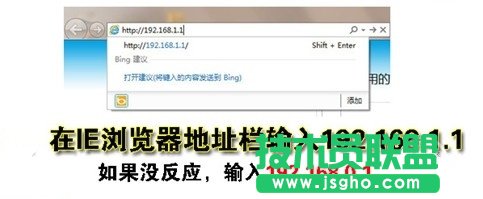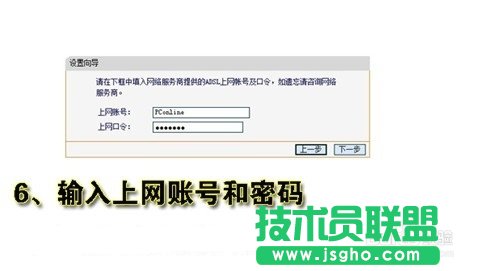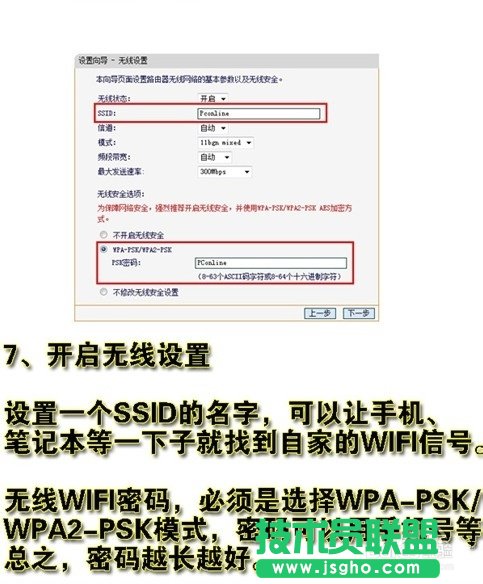无线路由器wifi如何设置?
发布时间:2023-01-29 文章来源:xp下载站 浏览: 83
| 网络技术是从1990年代中期发展起来的新技术,它把互联网上分散的资源融为有机整体,实现资源的全面共享和有机协作,使人们能够透明地使用资源的整体能力并按需获取信息。资源包括高性能计算机、存储资源、数据资源、信息资源、知识资源、专家资源、大型数据库、网络、传感器等。 当前的互联网只限于信息共享,网络则被认为是互联网发展的第三阶段。 现在大多数的无线路由器都支持设置向导功能,那么对于网络新手来说,使用这个功能,可以较为快速的组建无线网络。那么无线路由器wifi怎么设置?下面小编就为大家介绍一下,来看看吧!
方法/步骤 1、把笔记本与路由器连接,然后你就可以通过浏览器对无线路由进行设置了 在地址栏输入:路由器地址是:,直接输入访问即可。见下图:
2、路由器需要登录之后才能设置其他参数,默认的登录用户名和密码都是admin,具体可以参考说明书。
3、选择设置向导之后会弹出一个窗口说明,通过向导可以设置路由器的基本参数,直接点击下一步即可。下一步选择上网方式,通常ADSL用户则选择第一项PPPoE,如果不知道该怎么选择的话,可以直接选择第一项自动选择即可,选完直接点击下一步。
4、登陆后,您首先要设置ADSL虚拟拨号(PPPoE),输入你的ADSL用户名密码,这样路由器就能自动拨号上网,输入完成后直接下一步。
5、为了确保自家无线网不被他人随意使用你的无线网络,这时你需要给你的无线网络设置安全密码。找到【无线设置】-【基本设置】,在【SSID】中填入你的路由器的名字,自己随便填写,用于识别自己的网络。密码尽量复杂一点,防止被蹭网。设置完成点击下一步。
6、到此无线路由器部分就基本设置好了,重新启动路由器即可连接无线上网了。最后把打开笔记本的无线网络连接,然后搜寻到你刚才设置的无线网络,最后点击连接,输入你自己刚刚设置的密码。OK ,完成。
7、如何防止蹭网: 1.隐藏SSID,所谓的隐藏SSID就是隐藏你的无线路由器设备,网友可以关闭无线路由器的SSID广播功能,这样蹭网者就无法搜索到你的无线路由器,自然就没有办法破解密码,蹭网了,这个方法有个不方便的地方是网友在连接无线路由器时需要填入SSID信息; 2.绑定MAC地址,大家都知道网卡上的MAC地址是唯一的,因此只需要将你自己的MAC地址与路由器进行绑定,这样就算蹭网者破解了密码,也会因为他的MAC地址不在绑定列表从而拒绝提供服务 3.密码尽量设置长一点,复杂一点。 注意事项 每个路由器的设置方法均大同小异,密码设置一般在【安全设置】项里面。 以上就是无线路由器wifi怎么设置方法介绍,希望能对大家有帮助! 网络的神奇作用吸引着越来越多的用户加入其中,正因如此,网络的承受能力也面临着越来越严峻的考验―从硬件上、软件上、所用标准上......,各项技术都需要适时应势,对应发展,这正是网络迅速走向进步的催化剂。 |
相关文章
上一篇:自动选择路由器安全吗